来源:www.uzhushou.cn 时间:2019-08-25 08:15
最近有位win8系统用户使用电脑麦克风的时候,发现麦克风的声音太小了,用户不知道怎么调节麦克风声音,为此非常苦恼,那么win8系统麦克风声音小怎么办呢?今天为大家分享win8系统麦克风声音小的解决方法。
麦克风声音小解决方法:
1、键鼠标点击桌面右下角任务栏声音设置图标;如图所示:

2、点击选中录制;
3、出现声音设置窗口,选中麦克风;如图所示:
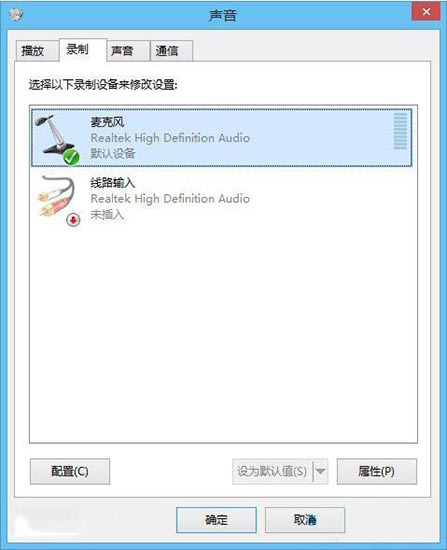
4、点击选择属性,弹出麦克风属性设置窗口;
5、在麦克风属性设置窗口,选择级别;如图所示:
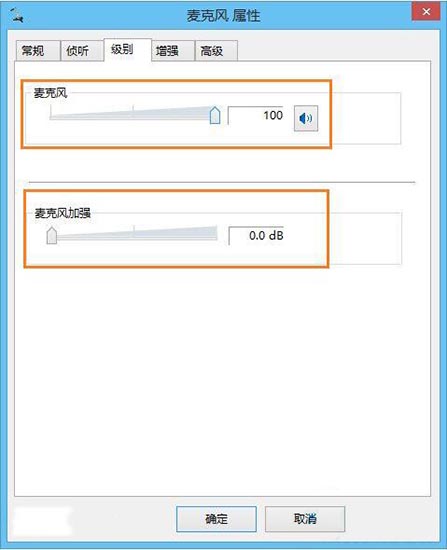
6、将麦克风加强增至所需音量设置,点击确认即可完成。
关于win8系统麦克风声音小的解决方法就为小伙伴们详细分享到这里了,如果用户们使用电脑的时候不知道调节麦克风声音,可以参考以上方法步骤进行操作哦,希望本篇教程对大家有所帮助,更多精彩教程请关注u助手官方网站。
责任编辑:u助手:http://www.uzhushou.cn